Исправить ошибку Microsoft Store 0x800704cf в Windows 10
Есть много вещей Магазин Майкрософт предложения. Вы можете легко приобретать и загружать приложения, игры, музыку и многое другое. Однако если ваш доступ к Microsoft Store заблокирован, это может испортить ваше терпение. Многие пользователи сообщали об ошибке Microsoft Store 0x800704cf каждый раз, когда они пытались получить доступ к приложению Store на своих компьютерах с Windows 10.
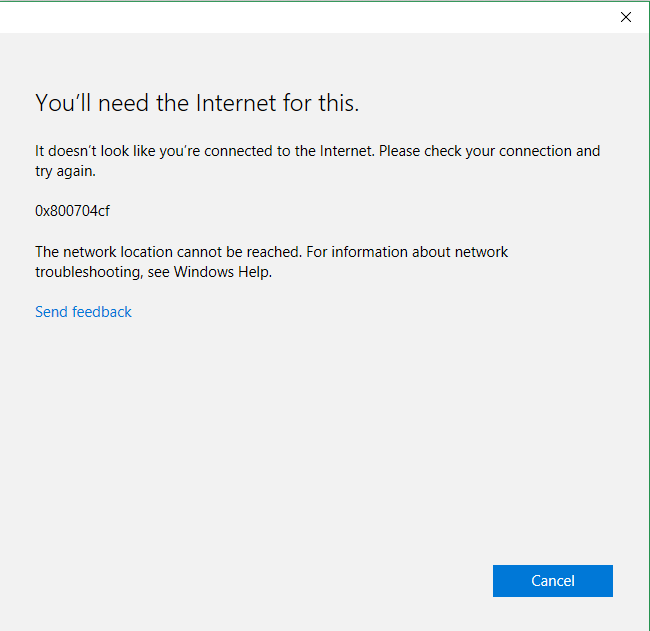
Ошибка Microsoft Store 0x800704cf гласит:
«Для этого вам понадобится Интернет. Не похоже, что вы подключены к Интернету. Пожалуйста, проверьте подключение и повторите попытку».
Программы для Windows, мобильные приложения, игры - ВСЁ БЕСПЛАТНО, в нашем закрытом телеграмм канале - Подписывайтесь:)
Проблемы с подключением к Интернету могут показаться разумными. Но есть пользователи, которые все еще сталкиваются с ошибкой, несмотря на рабочее соединение. Они могут открывать другие приложения, требующие подключения к Интернету, но не приложение «Магазин».
Хорошо, что есть способы, как легко решить эту проблему. Вот шаги по устранению ошибки Microsoft Store 0x800704cf:
Способ 1. Запустите средство устранения неполадок приложений Магазина Windows.

- Нажмите «Пуск» и выберите Настройки.
- Нажмите на Обновление и безопасность и выбери Устранение неполадок.
- Прокрутите список и найдите Приложения Магазина Windows и нажмите, чтобы открыть.
- Выбирать Запустите средство устранения неполадок.
- Дождитесь завершения процесса и перезагрузите компьютер.
- Перезапустите Магазин Windows и проверьте, существует ли ошибка.
Способ 2. Зарегистрируйте приложения в магазине еще раз.

- Используя поиск Windows или Кортану, введите Windows PowerShell и войти.
- Щелкните правой кнопкой мыши Windows PowerShell и выбери Запуск от имени администраторар.
- Введите команду, а затем Enter: Get-AppXPackage WindowsStore -AllUsers | Foreach {Add-AppxPackage -DisableDevelopmentMode -Register «$($_.InstallLocation)\AppXManifest.xml»}
- Подождите, пока процесс завершится.
- Закройте Windows PowerShell и откройте приложение Store.
Способ 3 — перезагрузить Microsoft Store

- Откройте командную строку из поиска или нажмите Клавиша Windows + Р.
- Тип wsreset.exe и нажмите Enter.
- Это приведет к сбросу Microsoft Store. Некоторые пользователи заявили, что вам придется несколько раз сбросить Магазин, если ошибка все еще существует.
- Другой способ сбросить настройки Microsoft Store — перейти в Настройки Windows приложение.
- Выбирать Приложения и функции и найдите Microsoft Store.
- Под Магазин Майкрософтвыбирать Расширенные настройки.
- Далее нажмите Перезагрузить.
- Дождитесь завершения процесса и нажмите «Магазин Microsoft», если все работает нормально.
Способ 4 – проверьте настройки прокси-сервера

- Открой Настройки приложение и найдите Сеть и Интернет. Нажмите, чтобы открыть.
- С левой стороны нажмите Прокси.
- Под Автоматическое определение настроекпереключите кнопку, чтобы включить.
- Нажмите «Сохранить» и проверьте работу Microsoft Store.
Способ 5 — изменить настройки адаптера

- Под значком Windows нажмите Настройки чтобы открыть всплывающее меню.
- Выбирать Сеть и Интернет и с правой стороны выберите Измените параметры адаптера.
- Появится список сетевых подключений. Найдите свой текущий Wi-Fi и щелкните правой кнопкой мыши, чтобы выбрать Характеристики.
- Появится новое окно меню. Искать Клиент для сети Microsoft и снимите флажок.
- Нажмите «ОК», чтобы сохранить изменения и перезагрузить компьютер.
Последние мысли
Обнаружение ошибок при доступе к вашему Microsoft Store может расстраивать, но для каждой проблемы всегда есть решения. Попробуйте методы, указанные выше, и дайте нам знать в комментариях ниже, какие из них вам подходят.
Программы для Windows, мобильные приложения, игры - ВСЁ БЕСПЛАТНО, в нашем закрытом телеграмм канале - Подписывайтесь:)






